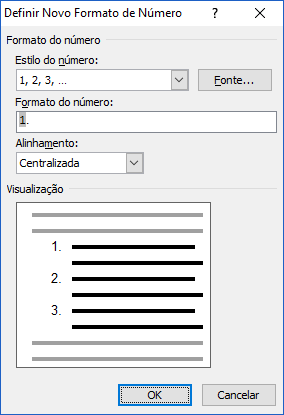Como Numerar Uma Coluna da Tabela no Word 2010
Neste tutorial mostrarei Como Numerar uma Coluna da Tabela no Word 2010 com numeração sequencial (lista numerada), como o exemplo mostrado na imagem abaixo:
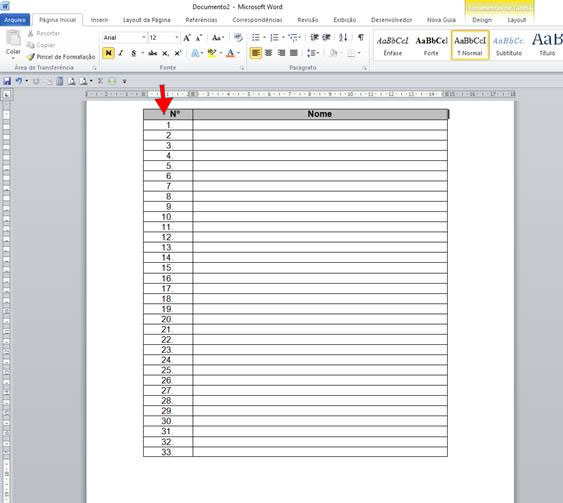
Figure 1 - Coluna com numeração sequencial
Para numerar uma coluna da tabela com numeração sequencial automática é muito simples, siga os seguintes passos:
1- Selecione as células da coluna que deseja criar a lista numerada, neste exemplo vamos selecionar a primeira coluna da tabela a partir da segunda linha.
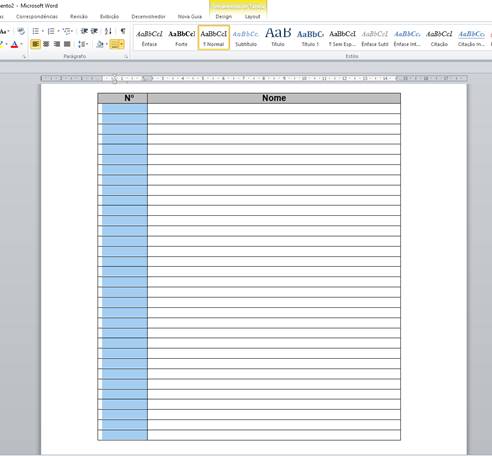
2- Na Guia Página Inicial, no Grupo Parágrafo, clique na ferramenta Numeração como mostra a imagem abaixo:

3 – A coluna selecionada receberá a numeração sequencial.
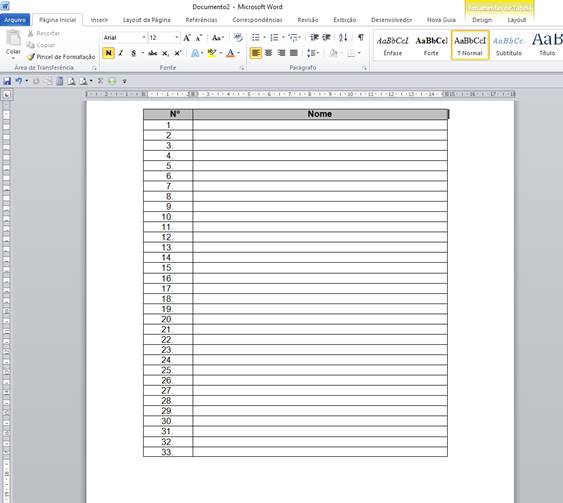
Considerações finais: Clicando na seta da ferramenta Numeração é possível escolher outros formatos de numeração.

É possível também definir um novo estilo, formato, fonte e alinhamento clicando em Definir Novo Formato de Número...